Pay—Desk Pro
Trin 1
Tilslut strøm og start din kortterminal

1. Tilslut strømkablet til bagsiden af kortterminalen.

2. Sæt det i en stikkontakt.

3. Tryk på knappen tænd/sluk på højre side for at starte kortterminalen.
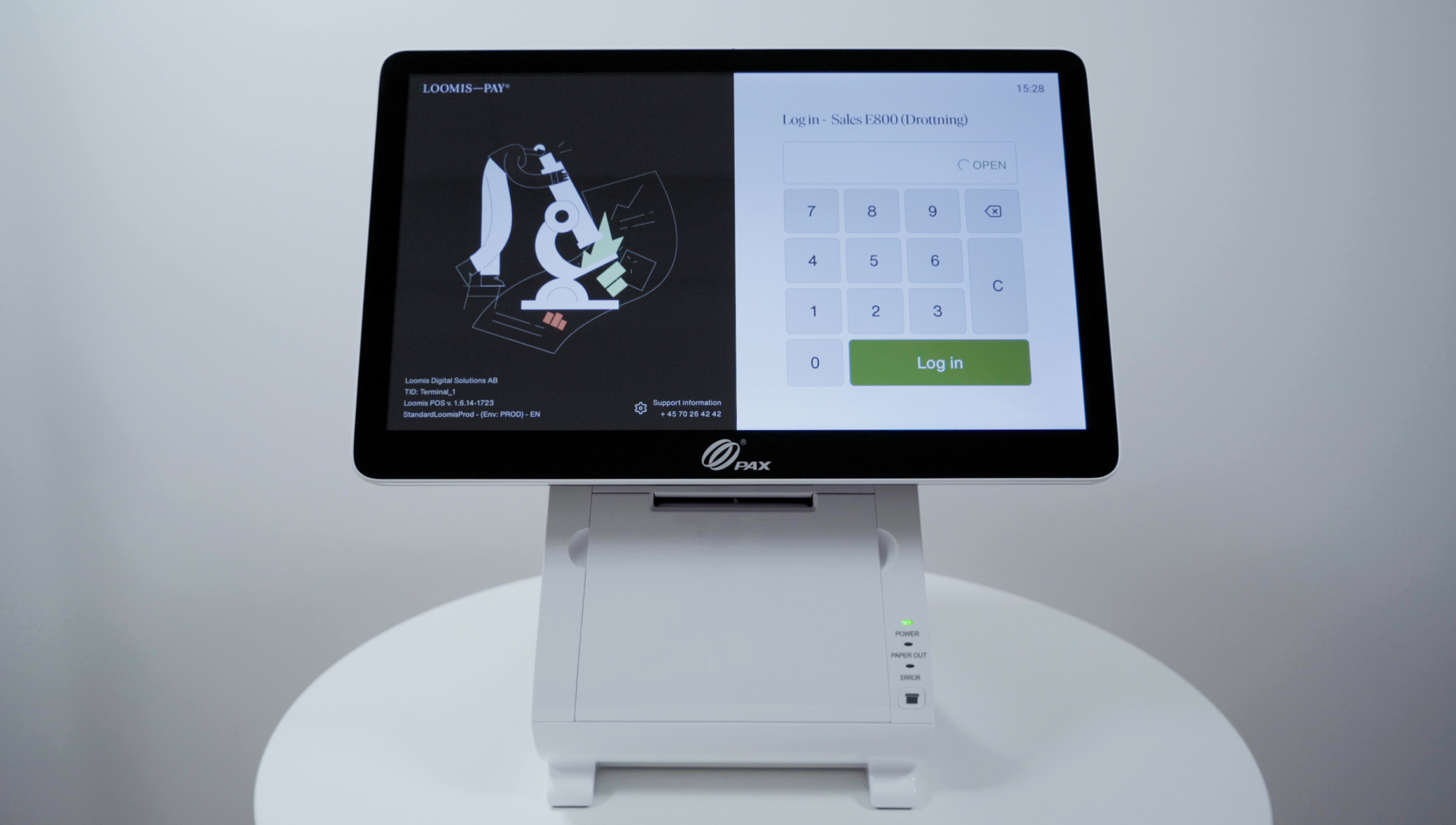
4. Loomis—Pay app’en åbner automatisk, når kortterminalen starter op.
Trin 2
Forbind kortterminalen til WiFi
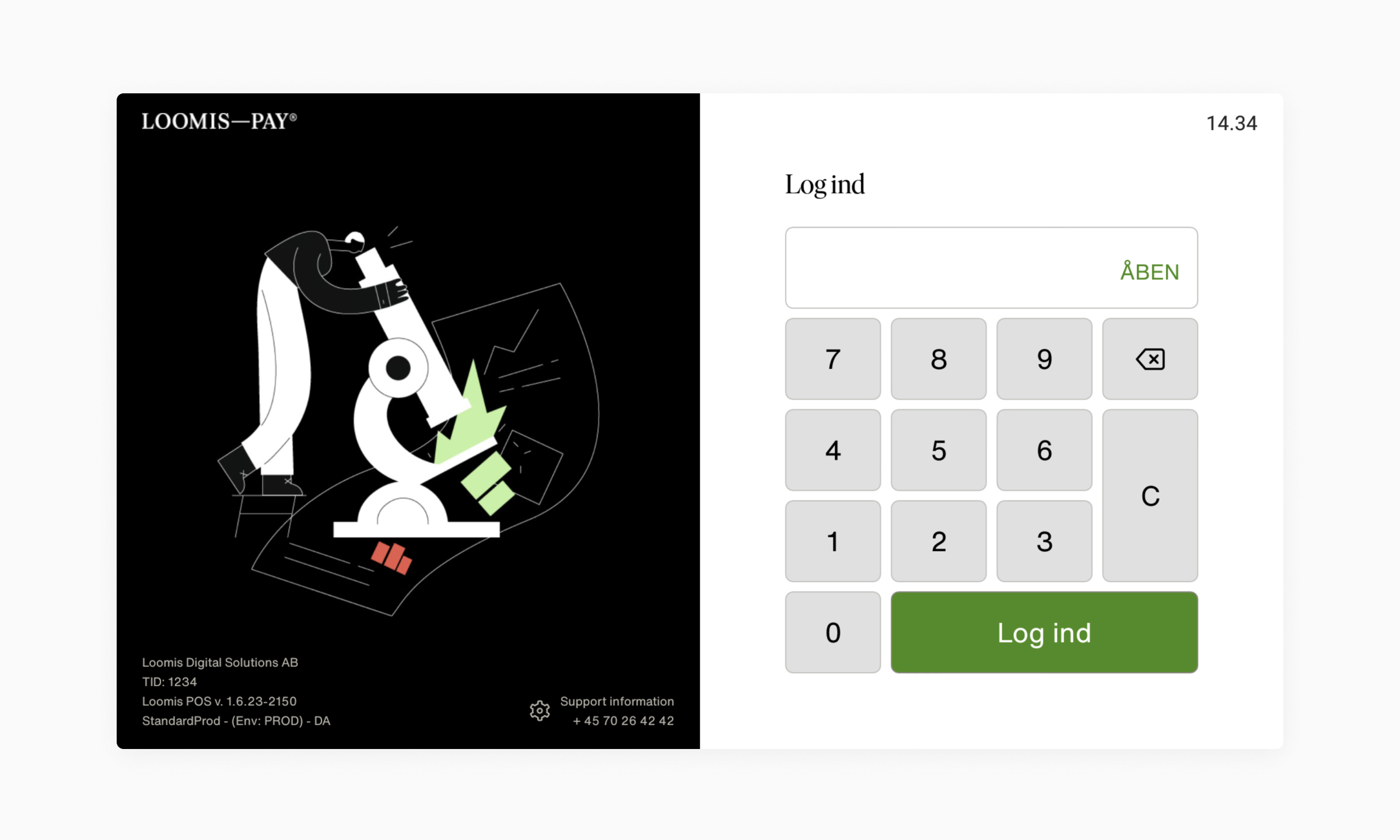
1. Tryk på tandhjulet Indstillinger nederst på log ind-skærmen.
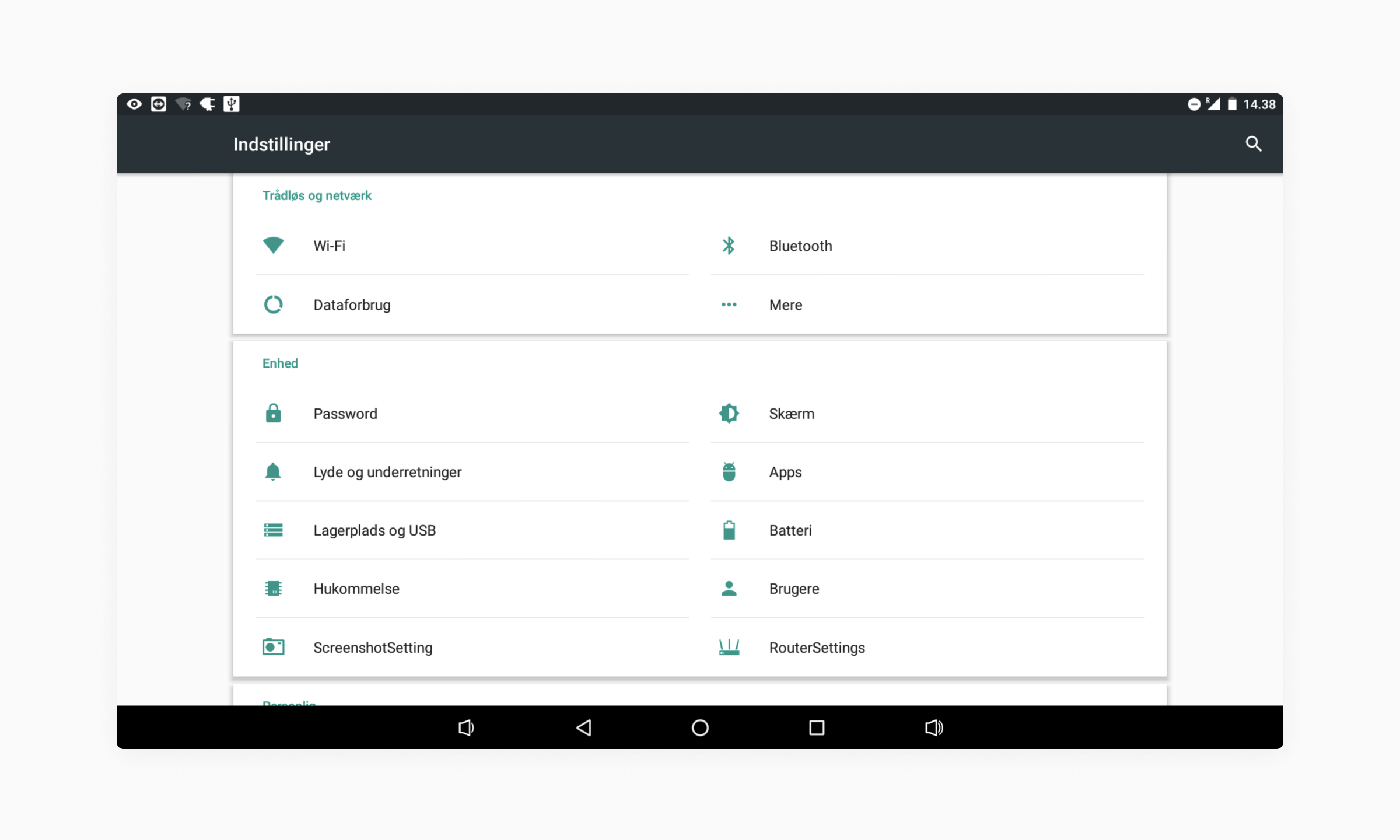
2. Tryk på knappen WiFi i menuen.
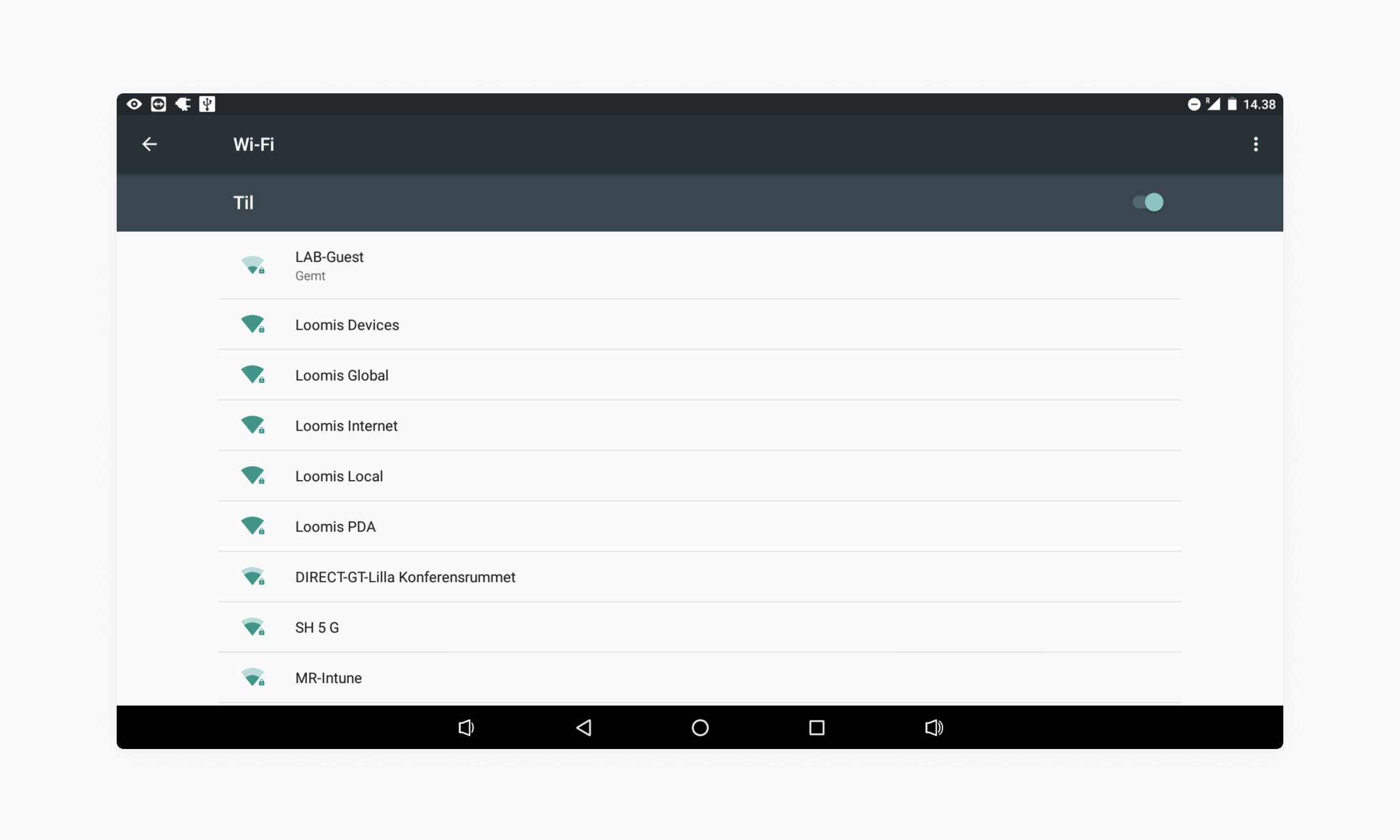
3. Opret forbindelse til dit foretrukne netværk. Når du har oprettet forbindelse til WiFi, skal du trykke på tilbagepilen i sidefodsmenuen for at vende tilbage til log ind-skærmen.
Trin 3
Log ind på din kortterminal
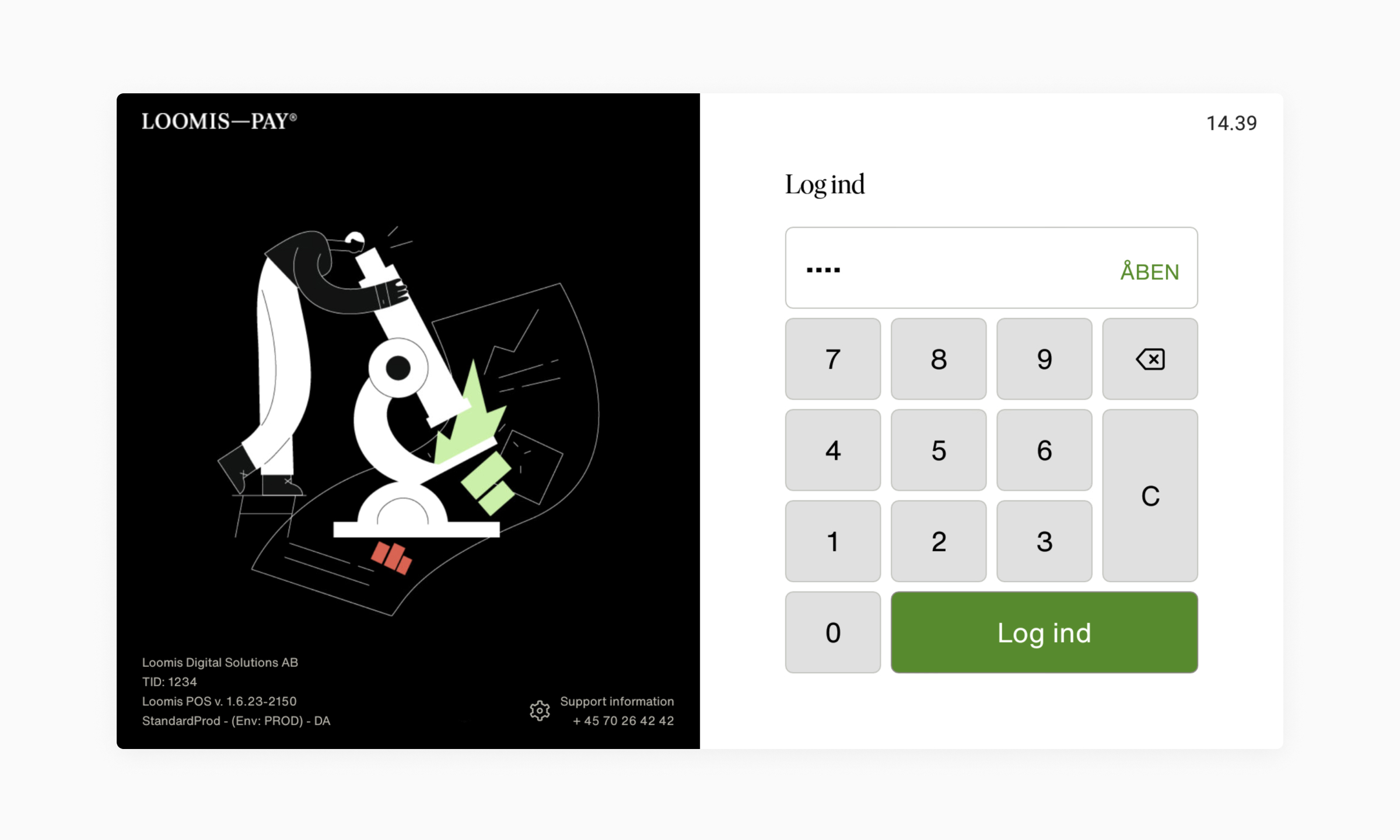
1. Indtast PIN-koden "1234" (eller din brugerdefinerede PIN-kode, hvis du allerede har oprettet en i Loomis—Pay portalen). Tryk på knappen Log ind i nederste højre hjørne.
Trin 4
Indsæt kvitteringsrullen

1. Åbn frontlåget.
2. Skub den orange knap indad for at åbne printerlåget.

3. Indsæt kvitteringsrullen med papiret opad.

4. Luk begge låg.
Pay—Mobile
Trin 1
Opladning og start af din kortterminal

1. Tilslut strømkablet til bagsiden af opladerstationen, sæt det i en stikkontakt, og oplad derefter din kortterminal ved at placere den i opladerstationen.

2. Du kan også oplade din kortterminal ved at tilslutte strømkablet direkte i venstre side af kortterminalen.

3. Tryk på knappen tænd/sluk på højre side af kortterminalen.
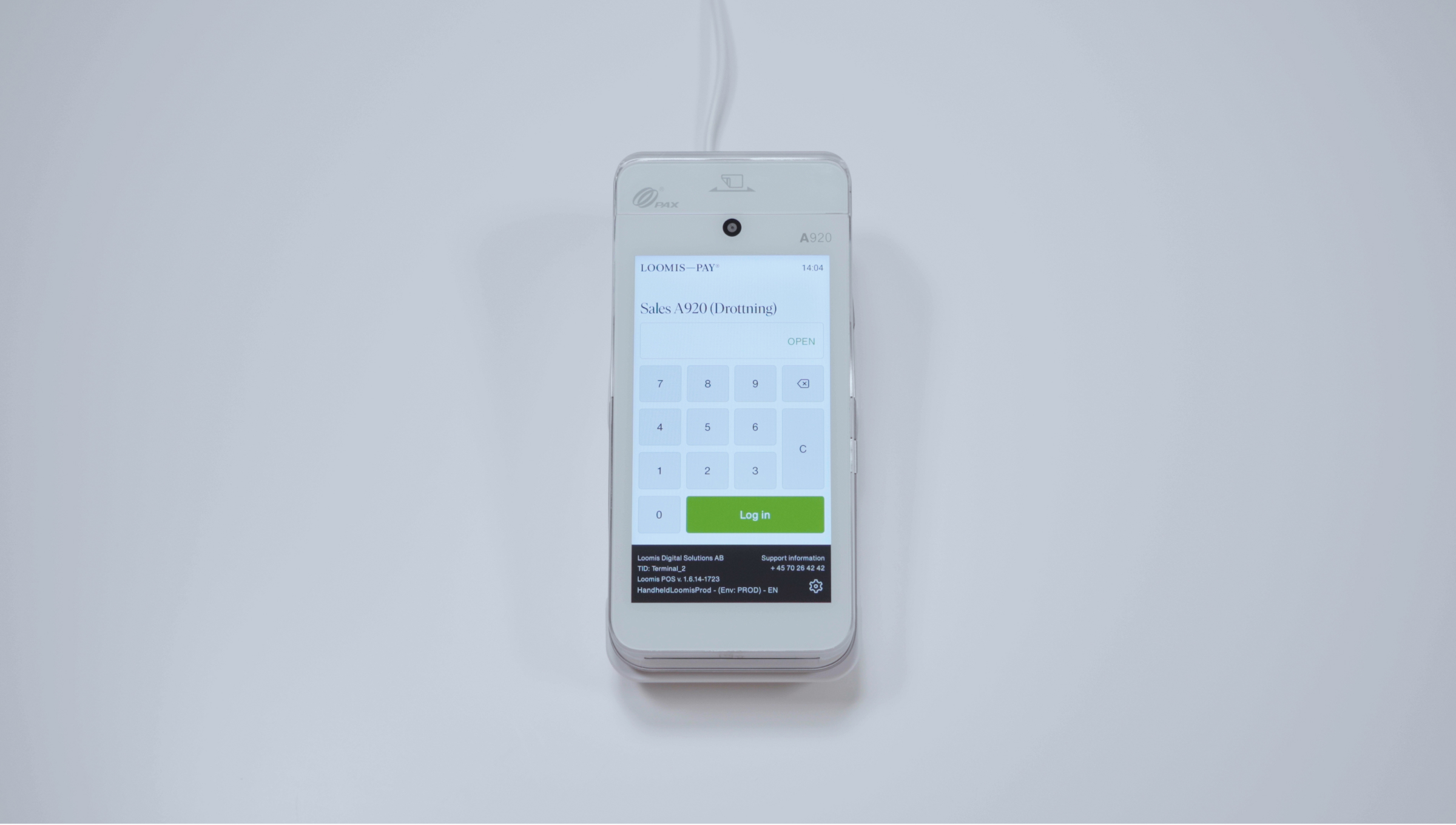
4. Loomis—Pay app’en åbner automatisk, når kortterminalen starter op.
Trin 2
Forbind kortterminalen til WiFi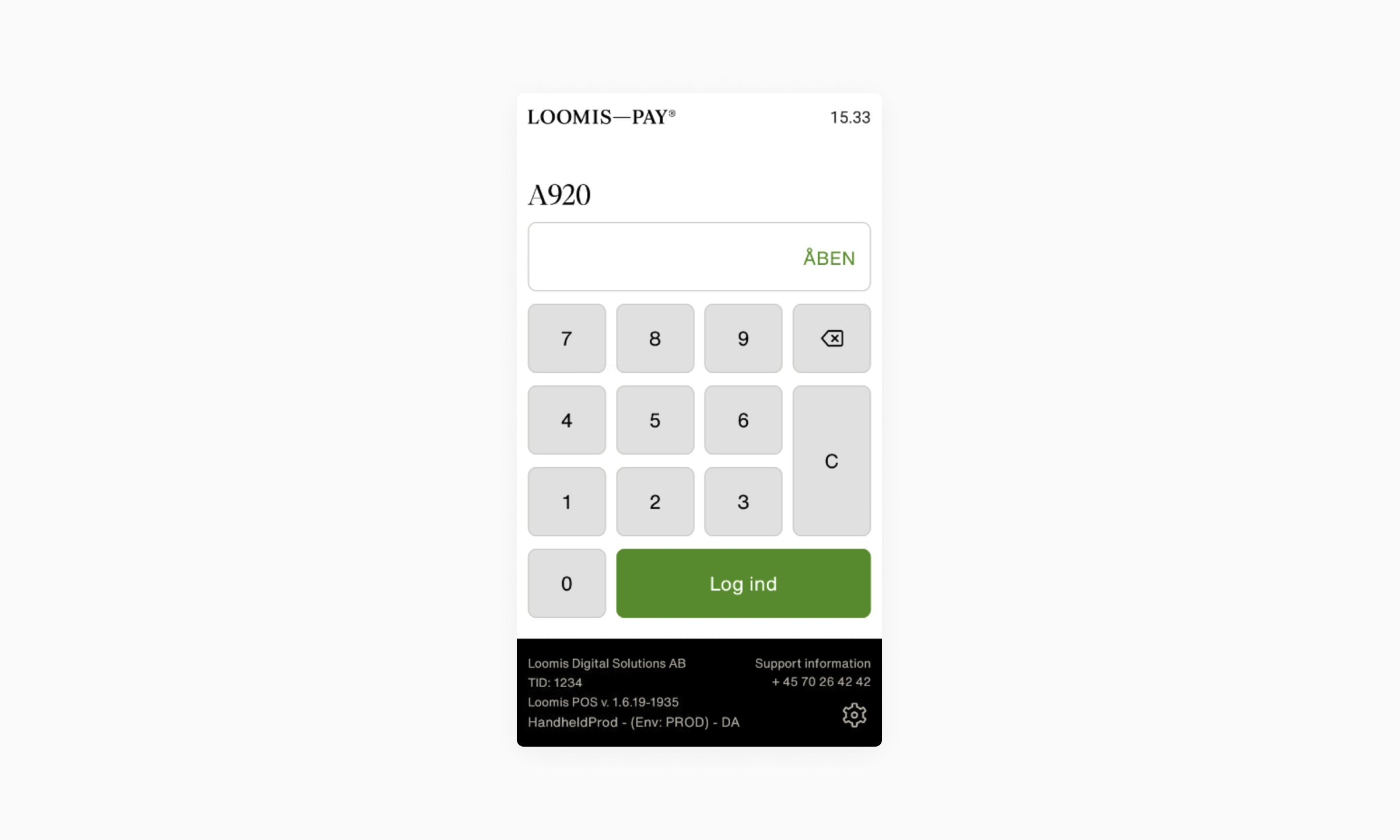
1. Tryk på tandhjulet indstillinger nederst på log ind-skærmen.
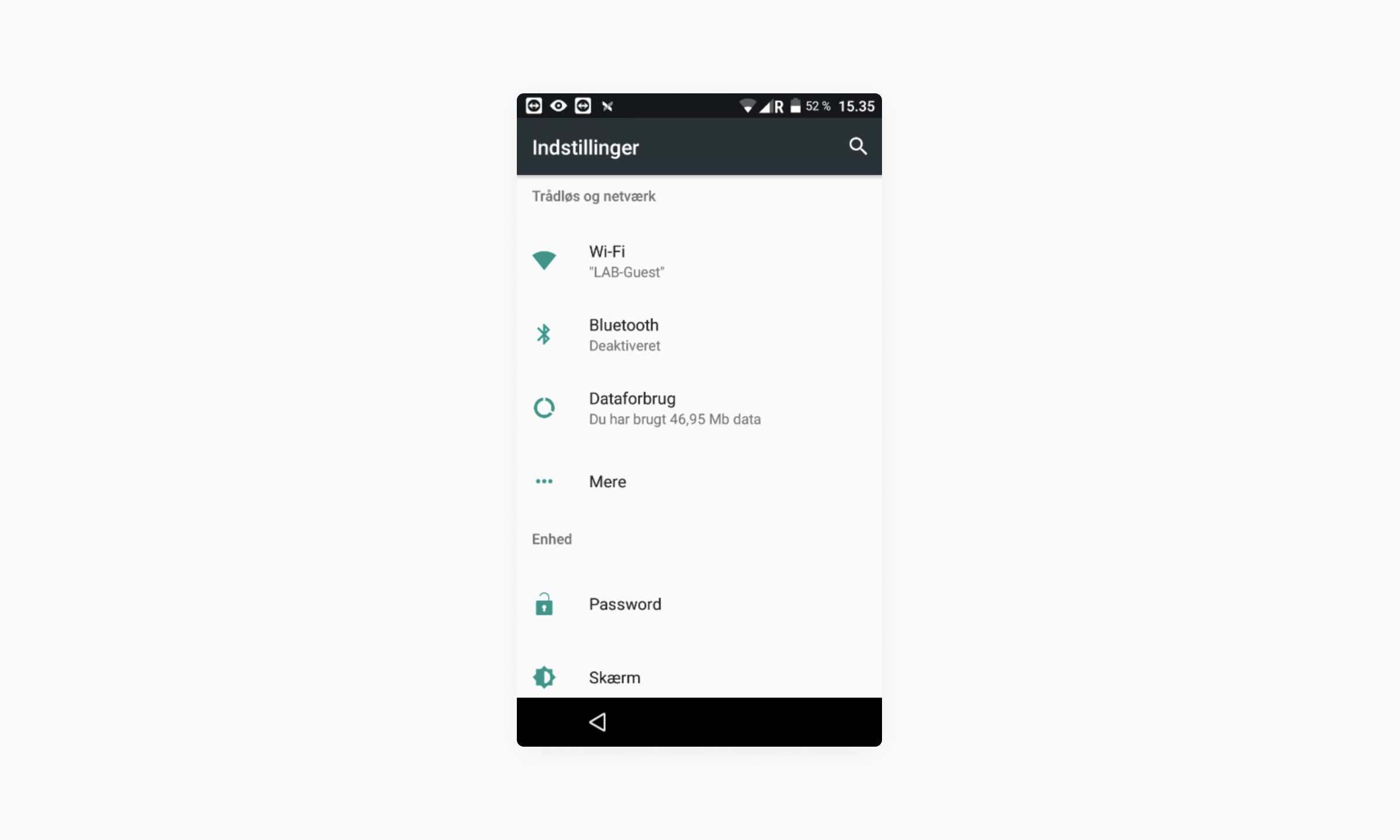
2. Tryk på knappen WiFi og opret forbindelse til dit foretrukne netværk.
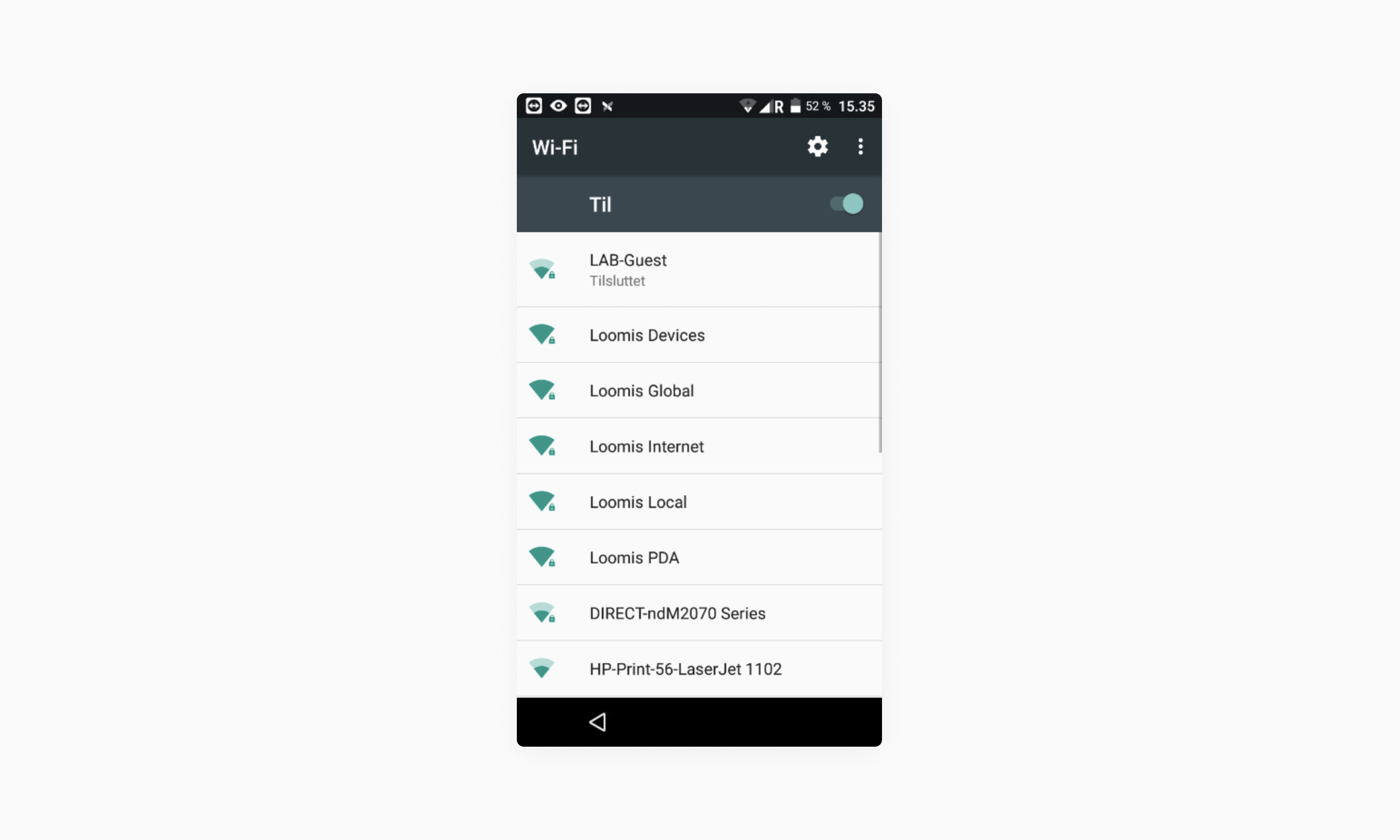
3. Når du har oprettet forbindelse til WiFi, skal du trykke på tilbagepilen i sidefodsmenuen for at vende tilbage til log ind-skærmen.
Trin 3
Log ind på din kortterminal
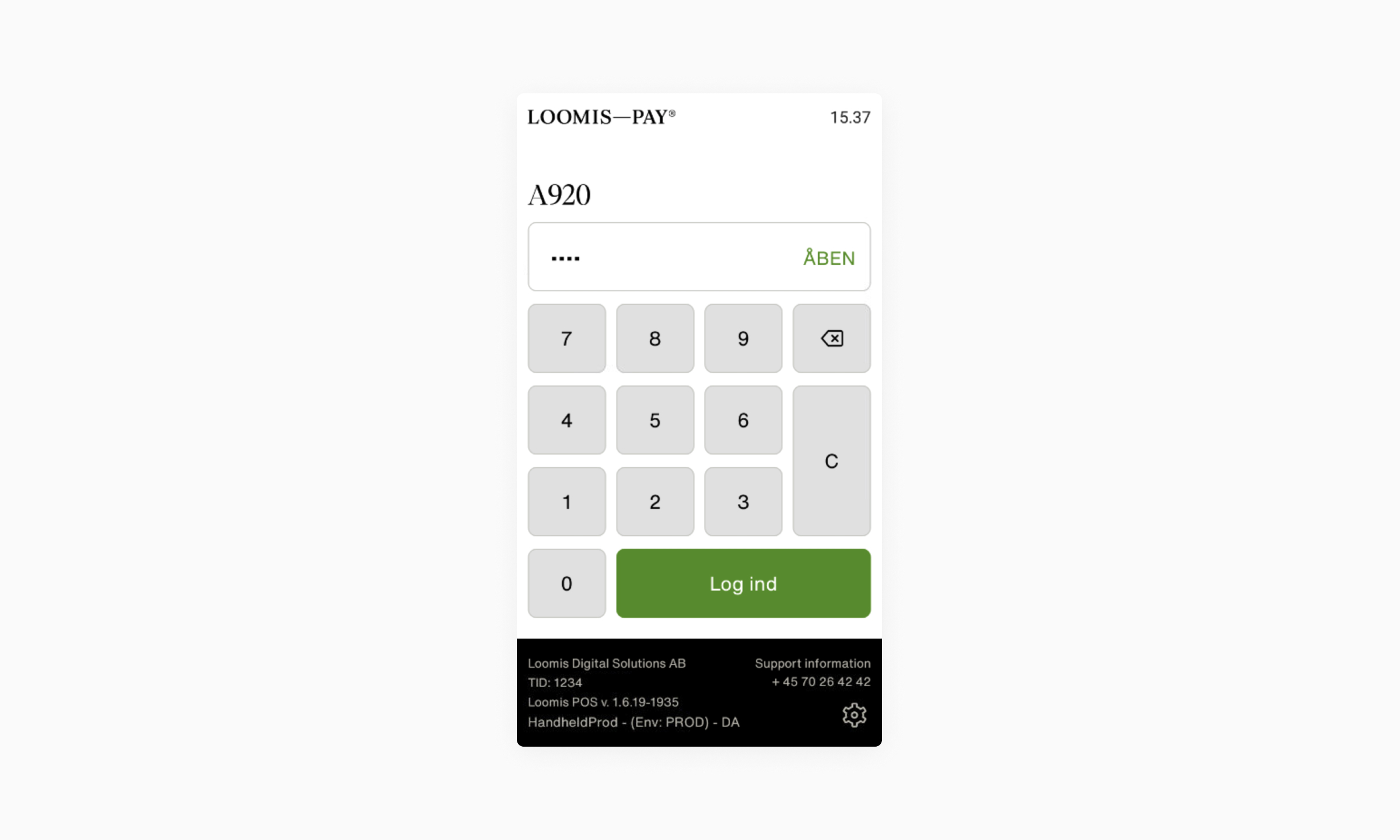
1. Indtast PIN-koden "1234" (eller din brugerdefinerede PIN-kode, hvis du allerede har oprettet en i Loomis—Pay portalen), og tryk derefter på knappen Log ind.
Trin 4
Indsæt kvitteringsrullen
1. Åben bagklappen, ved at hive ud i flappen øverst, indsæt din kvitteringsrulle, og luk derefter bagklappen.
Slet-
Ja
-
Nej
- Add Button
Se den næste artikel:

